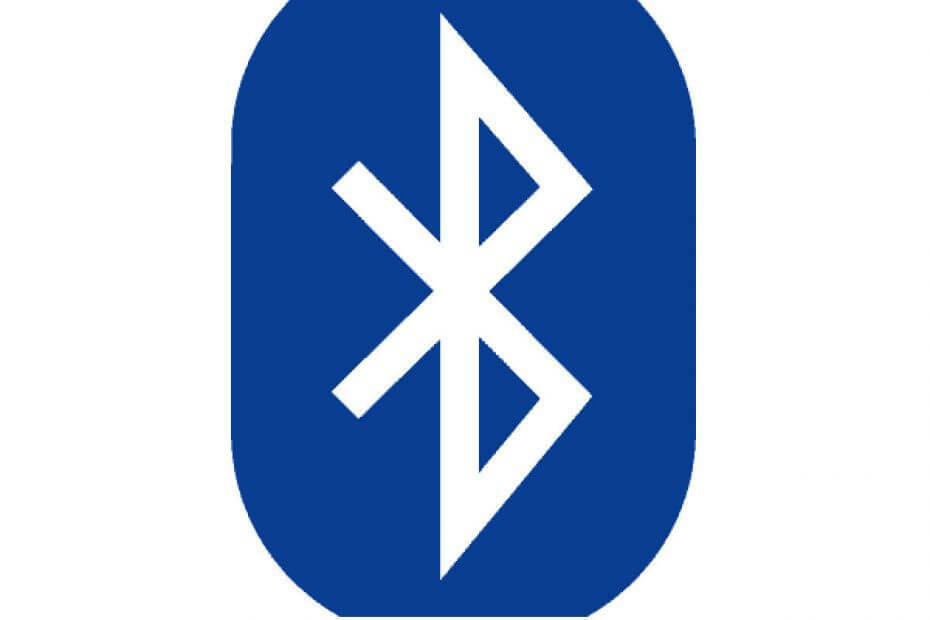
Har du lagt merke til noen Problemer med Bluetooth-tilkobling etter installering av Oppdateringer for juni Patch Tuesday på systemet ditt? Hvis du har det, ikke bekymre deg, du er ikke alene.
Microsoft erkjente allerede denne feilen som påvirker forskjellige versjoner av Windows 10, Windows 8.1 og Windows Server. For mer informasjon om operativsystemversjonene som er berørt av dette problemet, gå til Microsofts supportside.
Microsoft ga ut en oppdatering for å fikse Bluetooth-problemer som en del av sikkerhetsoppdateringer utgitt på denne oppdateringsdagen. Som nevnt tidligere påvirker feilen bare visse Bluetooth-enheter.
Derfor må du sjekke om enheten din er på listen over de berørte enhetene. Du må starte Event Viewer og se på hendelsesloggen for å finne feilen. Navigere til Start-menyen >> skriv Event Viewer >> Kjør som administrator og sjekk hendelsesdetaljer.
Enheten din blir påvirket hvis hendelsesloggen viser følgende Hendelsesmelding:
Bluetooth-enheten din forsøkte å opprette en feilsøkingsforbindelse. Windows Bluetooth-stakken tillater ikke feilsøkingstilkobling mens den ikke er i feilsøkingsmodus.
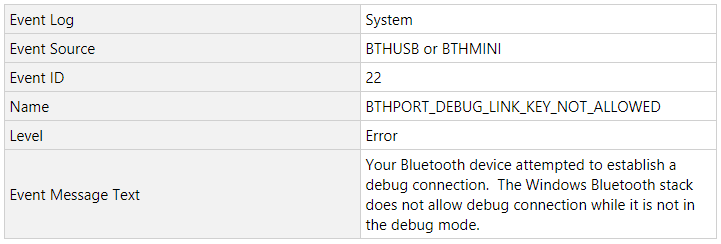
Hvordan fikse Bluetooth-problemer etter oppdatering
Så nå er det bekreftet at din PC kan ikke pares med Bluetooth-enheter. Du kan prøve en av følgende løsninger for å løse problemet.
1. Se etter oppdateringer
De fleste ganger er dette problemet forårsaket av utdatert programvare installert på systemet ditt. Derfor bør du se etter programvareoppdateringer ved å besøke nettstedet til produsenten av enheten.
2. Avinstaller sikkerhetsoppdateringer
Microsoft bekreftet at de siste sikkerhetsoppdateringene som ble utgitt 11. juni forårsaker dette problemet. Teknologigiganten sier at du kanskje ikke klarer å koble til, parre eller bruke noen Bluetooth-enheter.
Derfor, hvis Bluetooth-enheten din tidligere fungerte bra, kan du fjerne disse oppdateringene for å løse disse problemene. Imidlertid, som Microsoft forklarer:
Disse sikkerhetsoppdateringene løser et sikkerhetsproblem ved forsettlig å forhindre tilkoblinger fra Windows til usikre Bluetooth-enheter. Alle enheter som bruker kjente nøkler for å kryptere forbindelser, kan bli berørt, inkludert visse sikkerhetsfobber.
Denne løsningen anbefales ikke offisielt, og du bør unngå det - hvis mulig.
3. Vent på lappen
Microsoft er klar over problemet, og vi forventer at hurtigreparasjonen kommer til å lande de neste dagene. En midlertidig løsning er å slutte å parre Bluetooth-enhetene dine til en oppdatering er tilgjengelig.
Hvis du ikke har installert sikkerhetsoppdateringene i juni for Windows 10, kan du unngå Bluetooth-problemene innen forsinke installasjonen av oppdateringer.
RELATERTE ARTIKLER DU TRENGER Å KONTROLLERE:
- Intel Wireless Bluetooth fungerer ikke i Windows 10 [EXPERT FIX]
- Full løsning: Bluetooth finner ikke enheter i Windows 10, 8.1, 7

